[Guide Complet] Comment enlever filigrane d'une photo dans Lightroom ?
Bien que les filigranes soient un élément essentiel pour le branding de votre contenu et de votre art, ils peuvent parfois être un casse-tête pour les utilisateurs téléchargeant vos images. Ce filigrane peut être une gêne pour les utilisateurs utilisant l'image. Étant donné que de nombreux créateurs et artistes utilisent Adobe Lightroom pour ajouter des filigranes, le processus de suppression de ce filigrane dans Lightroom peut être très simple si le même outil est utilisé. Cet article explorera en détail la suppression des filigranes dans Lightroom. Continuez à lire pour en savoir plus.
Résumé
Cet article vous montrera comment supprimer les filigranes dans Lightroom sur les versions de bureau et mobile. De plus, nous explorerons également une méthode alternative à Lightroom, qui pourrait s'avérer être la meilleure pour la suppression des filigranes.

Partie 1. Comment supprimer un filigrane d'une photo dans Lightroom sur ordinateur ?
Lightroom offre la possibilité aux créateurs d'ajouter ou de supprimer des filigranes prédéfinis. Le logiciel de bureau présente une courbe d'apprentissage abrupte. Par conséquent, vous devez avoir une certaine connaissance de l'outil avant de l'utiliser. Cette section explique comment supprimer un filigrane dans Lightroom sur ordinateur. Suivez simplement les étapes ci-dessous.
-
Étape 1.Commencez par sélectionner l'option Modifier les filigranes. Vous pouvez sélectionner cette option lors de l'exportation de l'image ou y accéder directement depuis la barre de menu de l'application.

-
Étape 2.Appuyez sur le menu déroulant de l'éditeur de filigranes situé en haut à gauche de l'écran. Choisissez l'option Supprimer le préréglage "nom du préréglage".

-
Étape 3.Une boîte de dialogue s'affichera pour vous demander de confirmer votre décision. Appuyez simplement sur l'option Supprimer.

En plus de cela, rappelez-vous que la méthode que nous utilisons peut être utilisée et sera efficace uniquement si vous êtes le créateur de l'image originale. Par conséquent, si vous avez une image que vous n'avez pas créée, nous craignons que vous deviez chercher une méthode alternative.
Partie 2. Comment supprimer un filigrane dans Lightroom sur un téléphone portable
Supprimer un filigrane de photo dans logiciel de bureau Lightroom est un peu difficile. Mais ce n'est pas le cas avec la version mobile de l'outil. L'application mobile Adobe Lightroom est simple à utiliser lorsqu'il s'agit de supprimer le filigrane. Suivez simplement les étapes ci-dessous pour savoir comment utiliser l'application mobile pour supprimer le filigrane.
-
Étape 1.Téléchargez et lancez l'application sur votre téléphone mobile.
-
Étape 2.Ouvrez la timeline et cliquez sur le logo LR présent sur votre écran.
-
Étape 3.Ensuite, accédez aux options de partage.
-
Étape 4.Vous verrez l'option de désactiver le filigrane.
-
Étape 5.Appuyez sur cette option pour désactiver le filigrane et le supprimer.

Partie 3. HitPaw Suppression Filigrane - Meilleure alternative à Lightroom pour supprimer facilement un filigrane sur image
Supprimer le filigrane d'Adobe Lightroom peut être une tâche difficile si vous n'êtes pas le créateur de l'image dont vous souhaitez supprimer le filigrane. L'outil ne propose l'option de supprimer que les filigranes prédéfinis que les créateurs ont créés auparavant. Par conséquent, une méthode alternative est nécessaire pour supprimer le filigrane de Lightroom à partir d'images enregistrées.
HitPaw Suppression Filigrane est un outil qui peut vous aider dans cette situation. L'outil est doté de son propre IA intégrée qui détecte et supprime automatiquement le filigrane. Avec une interface utilisateur conviviale, l'outil vous permet de supprimer le filigrane sans aucune connaissance technique. Suivez les étapes ci-dessous pour savoir comment utiliser cette alternative à Lightroom pour supprimer facilement un filigrane.
-
Étape 1.Téléchargez, installez et lancez HitPaw Suppression Filigrane sur votre PC. Appuyez pour importer l'image dont vous souhaitez supprimer le filigrane.

-
Étape 2.Choisissez le filigrane à l'aide de l'outil de sélection le plus approprié (tel que l'outil de lasso polygonal ou l'outil de sélection rectangulaire). Normalement, le modèle AI est sélectionné par défaut.

-
Étape 3.Appuyez sur l'option Aperçu et l'outil commencera à supprimer automatiquement le filigrane avec l'IA.

-
Étape 4.Si vous êtes satisfait de la suppression, appuyez sur l'option Exporter pour le sauvegarder. Les utilisateurs peuvent appuyer sur l'option Paramètres pour sélectionner le chemin où le fichier sera enregistré après l'exportation des images.

Partie 4. FAQs posées sur le filigrane de Lightroom
Q1. Est-ce que Lightroom a des filigranes?
R1. Oui ! Lightroom appose ses propres filigranes sur l'image, en fonction de l'abonnement que vous utilisez.
Q2. Comment puis-je supprimer le droit d'auteur d'une photo dans Lightroom ?
R2. Il existe plusieurs façons de supprimer le droit d'auteur dans Lightroom. La meilleure méthode est d'utiliser l'outil de suppression du droit d'auteur. Cette option est disponible sous forme de plugin ou dans le cadre des abonnements Lightroom Pro et Classic. Vous pouvez également utiliser la section Copyright Info pour savoir quels détenteurs de droits l'image a, puis utiliser l'option Remove Rights From Photo pour vous débarrasser de ces autorisations.
Conclusion
Dans l'ensemble, nous venons de découvrir différentes méthodes pour supprimer d'un filigrane d'image dans Lightroom. La meilleure méthode à utiliser est HitPaw Suppression Filigrane. Les utilisateurs peuvent facilement supprimer le filigrane des images avec l'IA en utilisant cet outil. L'outil est équipé d'une IA intégrée qui détecte et supprime automatiquement le filigrane. De plus, l'outil est pris en charge sur Windows et Mac, permettant aux utilisateurs de l'utiliser sur n'importe quel appareil.


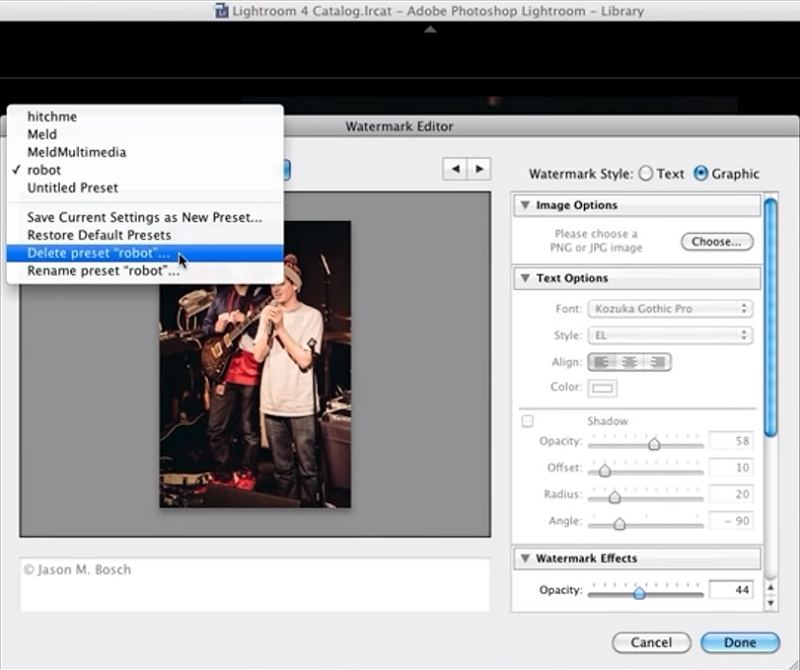
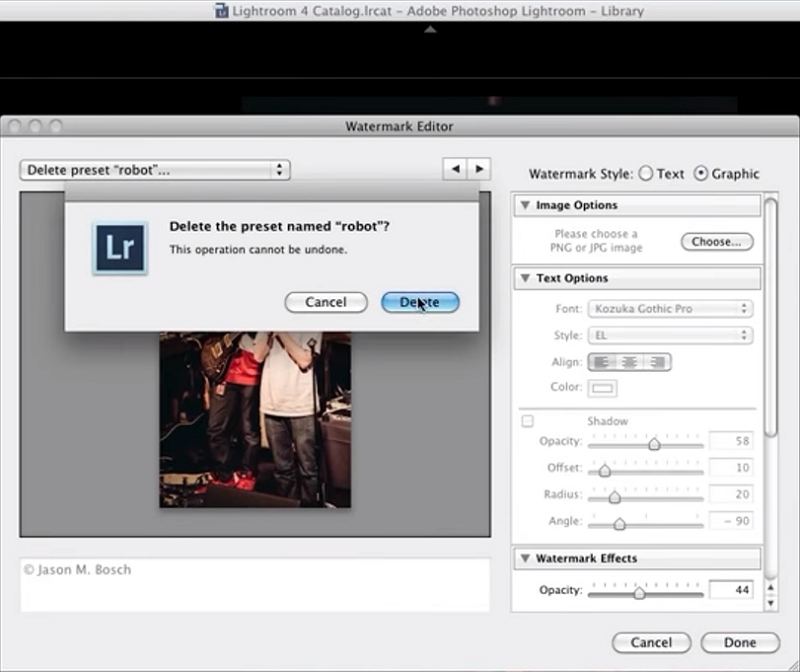
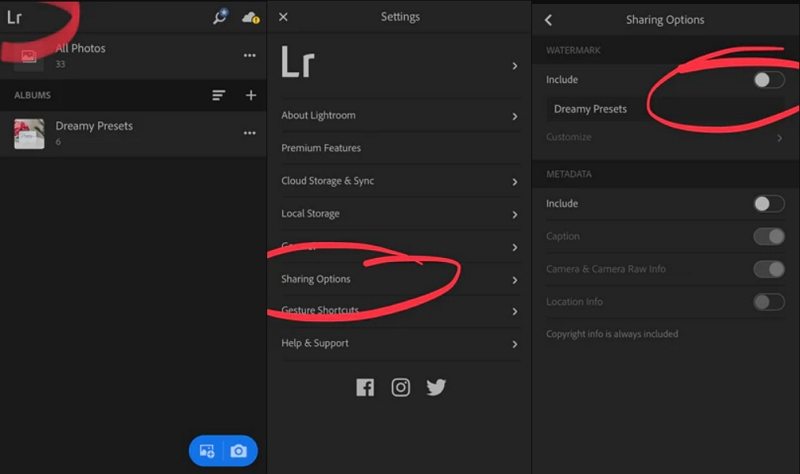




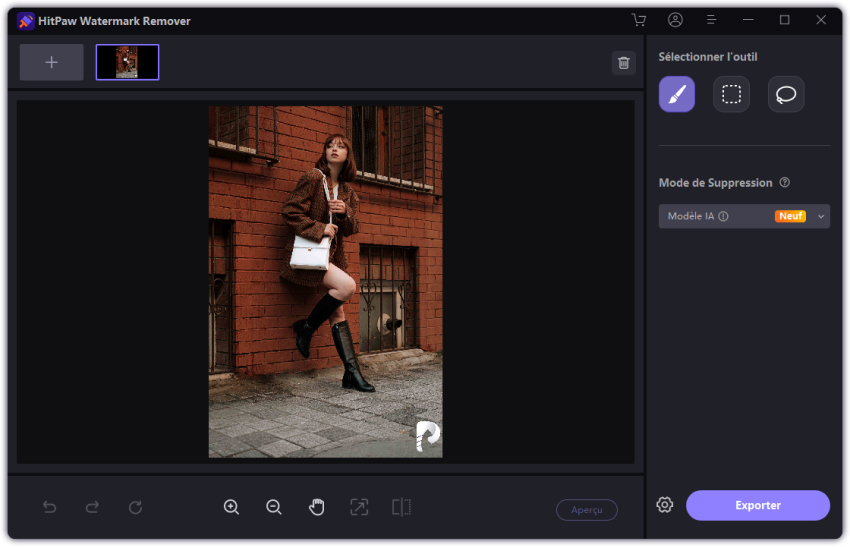
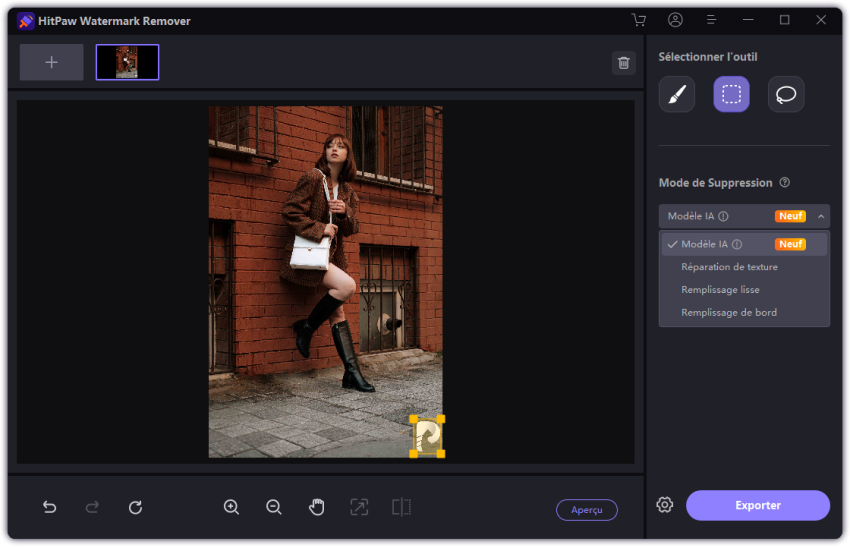
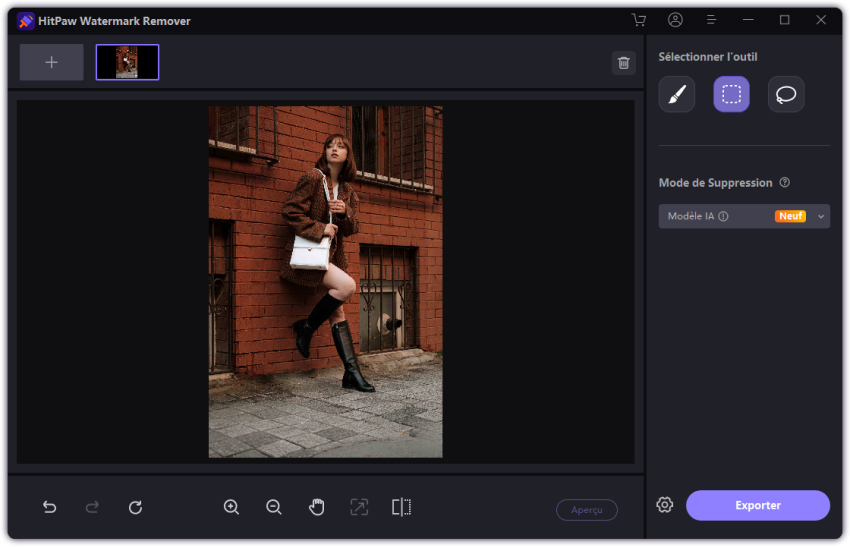
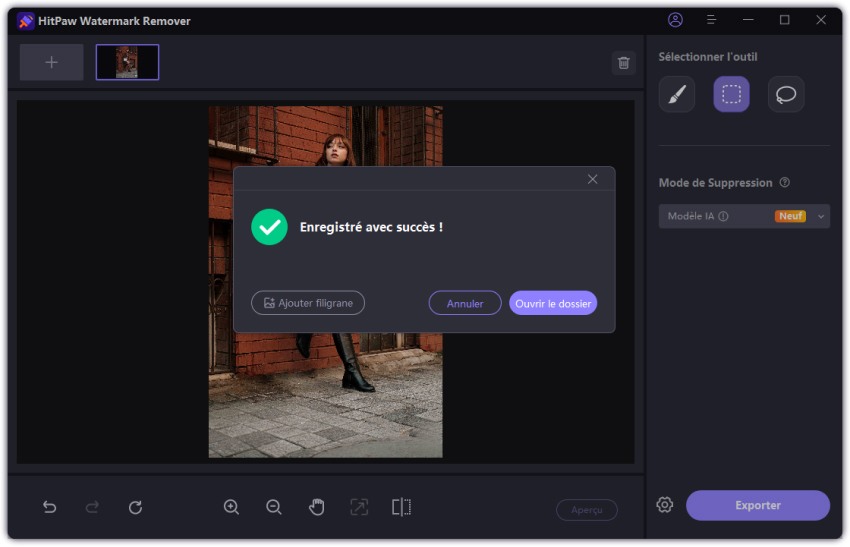

 HitPaw FotorPea
HitPaw FotorPea HitPaw Suppression Objet Photo
HitPaw Suppression Objet Photo HitPaw Suppression Filigrane
HitPaw Suppression Filigrane
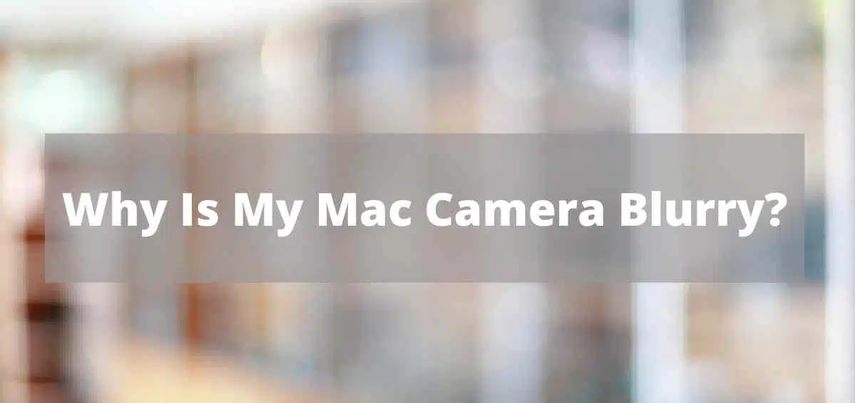
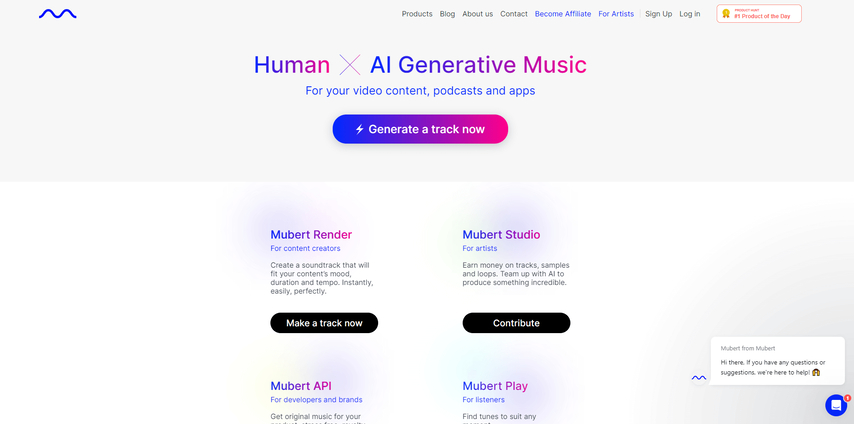

Partager cet article :
Donnez une note du produit :
Clément Poulain
Auteur en chef
Je travaille en freelance depuis plus de 7 ans. Cela m'impressionne toujours quand je trouve de nouvelles choses et les dernières connaissances. Je pense que la vie est illimitée mais je ne connais pas de limites.
Voir tous les articlesLaissez un avis
Donnez votre avis pour les articles HitPaw